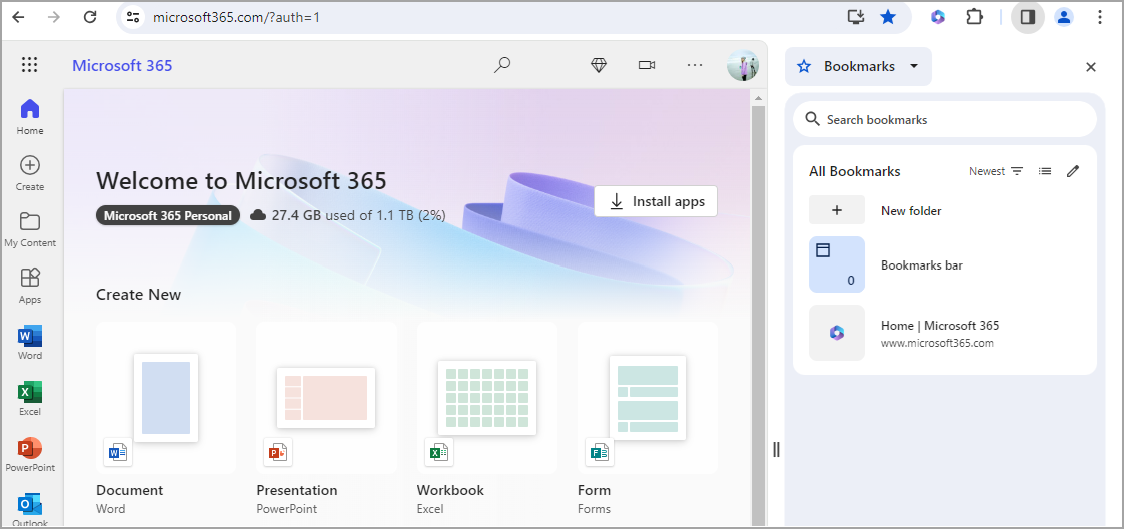ملاحظة: تم تحقيق الغرض المطلوب من هذه المقالة وستتم إزالتها قريباً. لمنع مشاكل "لم يتم العثور على الصفحة"، نقوم بإزالة الارتباطات التي نعرف ماهيتها. إذا قمت بإنشاء ارتباطات تؤدي إلى هذه الصفحة، يُرجى إزالتها وسنقوم معاً بالحفاظ على اتصال الويب.
كان ملحق مستعرض Microsoft 365 (المعروف سابقا باسم ملحق مستعرض Office) ملحقا مجانيا متوفرا على Microsoft Edge وGoogle Chrome الذي منحوا حق الوصول إلى تطبيقات Microsoft 365 ومستنداتك على الويب. وصل هذا التمديد إلى التقاعد وانتهاء الدعم في 15 يناير 2024.
لم يعد الملحق يتلقى تحديثات الأمان أو التحديثات غير المتعلقة بالأمان أو إصلاحات الأخطاء أو الدعم التقني. تمت أيضا إزالة ملحق مستعرض Microsoft 365 من متاجر الويب Microsoft Edge وGoogle Chrome كوظيفة إضافية للملحق.
كيفية إزالة ملحق مستعرض Microsoft 365 في Microsoft Edge
بالنسبة لمستخدمي Microsoft Edge الحاليين، نوصي بإزالة الملحق المدرج في الخطوات أدناه.
-
بمجرد تسجيل الدخول باستخدام حساب Microsoft الخاص بك، حدد أيقونة ملحق مستعرض Microsoft 365 بجوار شريط العناوين في المستعرض.
-
في الإعدادات، انقر بزر الماوس الأيمن وحدد إزالة من Microsoft Edge أو انتقل إلى إدارة الملحقات لإلغاء تثبيت الملحق.
-
يمكنك الآن الوصول إلى تطبيقات Microsoft 365 مباشرة من الشريط الجانبي ل Microsoft Edge للوصول السريع إلى الأدوات والتطبيقات والمزيد ضمن علامة التبويب الحالية.
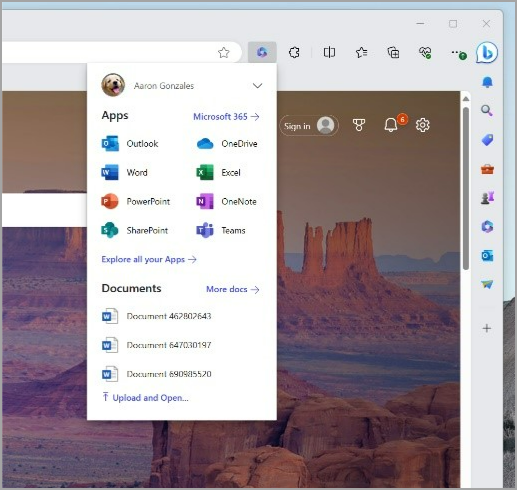
كيفية إزالة ملحق مستعرض Microsoft 365 في Google Chrome
بالنسبة لمستخدمي Chrome الحاليين، نوصي بإزالة الملحق في الخطوات المذكورة أدناه.
-
بمجرد تسجيل الدخول باستخدام حساب Microsoft الخاص بك، حدد أيقونة ملحق مستعرض Microsoft 365 بجوار شريط العناوين في المستعرض.
-
في الإعدادات ، انقر بزر الماوس الأيمن وحدد إزالة من Chrome أو انتقل إلى إدارة الملحقات لإزالة الملحق.
-
لا يزال بإمكانك الوصول إلى تطبيقات Microsoft 365 مجانا على الويب من www.microsoft365.com ووضع إشارة مرجعية على الصفحة في مستعرض Chrome للوصول السريع.